編輯:Android開發實例
應用程序有許多種布局變化來滿足不同的需求。例如:
l 像計算器或相機的應用程序,是建立在一個屏幕裡只處理一個單一的核心功能。
l 像電話應用程序,是在幾個不同活動之間切換,它沒有更深的導航。
l 像Gmail或商店應用程序,有比較深的視圖導航,並每個視圖有一些數據。
應用程序的結構很大程度上取決於想展現給用戶的表面內容和任務。
一個典型的Android應用程序是由頂層到詳細內容視圖或編輯視圖組成的。如果導航層次結構比較深而且復雜,使用目錄視圖連接頂層和細節視圖。
的頂層應用程序通常由不同的意見,您的應用程序支持。的意見相同的數據或顯示不同的表述,您的應用程序暴露一個完全不同的功能方面。
應用程序的頂層通常包括其所支持的不同視圖。視圖既可以把相同數據用不同方式展示,又可以展現應用程序的不同功能。
目錄視圖可以更深入下層數據。
詳細內容/編輯視圖是展現或創建數據。
你的啟動屏幕的布局要特別注意。這是用戶啟動您應用程序看到的第一個畫面後,因此它應該是對新用戶和老用戶都具有同樣的體驗。
問問你自己:“什麼是典型用戶最有可能在應用程序想要做的”,並據此構建第一屏幕的體驗。
很多應用程序的核心都是內容的展現。避免只在界面上出現導航,要讓用戶在你的第一畫面中快速獲得他們想要的內容。第一屏要選擇具有視覺吸引力、適當的內容類型和屏幕大小的布局。
上圖是Google商店應用程序的第一個界面,從第一個界面可以導航到應用程序,音樂,書籍,電影和游戲的商店。這個界面也提供量身定制的推介和促銷活動,這些表面的內容豐富了用戶感興趣的體驗。從上面的搜索操作欄很容易進行搜索操作。
在您的應用程序的所有屏幕顯示的動作欄要提供一致的導航和界面的主要的動作。
在頂層視圖要對動作欄做如下特別考慮:
l 使用動作欄顯示應用程序的圖標或標題。
l 如果應用程序頂層視圖包含多個視圖,或是經常要在不同用戶帳戶之間進行切換,為了確保用戶在不同視圖或不同帳號間導航容易,在動作欄增加視圖控件。
l 如果您的應用程序可以讓人們創建內容,從頂層就有創建內容的入口。
l 如果內容是可搜索的,動作欄中要包含 “搜索”動作,使用戶可以穿過導航層次結構進行搜索。
上圖是電子郵件的應用,這是一個一個高效的、易用的、高密度數據列表應用。導航可以支持不同賬戶和最近訪問的標簽之間切換。在底部分割動作欄中可以創建一個新的郵件或搜索。
為您的應用程序創建一個唯一的標識重要性高於動作欄。應用程序要通過數據排列方式,以及用戶如何與它進行交互通信來創建比較獨特標識。特別是對於富媒體應用,要努力創造獨特的布局來展示你的數據,這將比千篇一律的簡單列表視圖要重要的多。
上圖是3D 旋轉木馬式的封面來展示音樂,這是這個應用程序的一個獨特的標識。默認在最近試聽中展示用戶最後聽過的一些歌曲。
一般而言對於深層次的以數據為主應用程序,並且數據是可以查看和管理的,一般是通過組織目錄視圖與詳細視圖的級別,來使你的應用層序變得沒那麼深的層次,使用戶感覺導航最小化。
即使從頂層視圖到細節視圖的垂直導航步驟通常取決於應用程序的內容結構,但還是有幾種方法可以減少視圖之間繁重的導航。
如果對類別熟悉或類別的數量不多將是非常成功的。它具優勢是除去了一級繼承關系,並且還保持在用戶關心的核心。豐富的數據類別之間的橫向導航會給你一種休閒的浏覽體驗,而不會感覺是一個明確的導航步驟。
如果分類是熟悉的、可預測的或密切相關的,使用滾動標簽(如並非所有的項目同時顯示)。水平滾動標簽的數量要保持在一個可控范圍內,以減少航行的困難。經驗法則:不超過5-7標簽。
上圖是Google商店應用程序,使用了標簽顯示類別選擇和類別內容。類別之間的導航可以左/右滑動。
選項卡類別如果沒有密切的關系,贊同固定標簽,同時所有類別都顯示出來,不要通過滑動。
上圖是YouTube使用固定標簽切換,這些標簽都是相對無關的功能區之間進行切換。
利用的快捷方式使用戶能夠更快的到達自己的目標。為了讓用戶可以從頂層調用列表或網格視圖裡的數據項目的操作,在列表視圖上使用下拉菜單直接進入數據項操作。這可以讓用戶不用導航很深的層次就可以直接調用深層的操作動作。
上圖是音樂應用程序,用戶可以在分類視圖中(冊頁)對一個數據項(歌曲)采取行動,,從而無需到浏覽歌曲的詳細信息視圖。
盡管目錄視圖主要是用來引導用戶到詳細內容視圖,但要記住,經常也對數據集進行操作。
例如,如果你允許詳細視圖中刪除一個項目,你也應該允許用戶在分類視圖中刪除多個項目。分析哪些詳細視圖操作要適用於集合項目。然後,使用允許多選擇,應用這些動作到多個項目類別視圖。
詳細視圖允許您查看和操作數據。詳細視圖中的布局取決於所顯示的數據類型,因此在不同的應用程序中會有很大的不同。
布局
考慮到用戶會在詳細視圖中執行的操作來安排相應的布局。
上圖應用程序的詳細視圖的目的是為了展現的通訊錄的選項。列表視圖可以高效地浏覽和快速訪問電話號碼、電子郵件地址和其他信息。把電話和短信用一個分割線切分並組合在一起。
像媒體和游戲的沉浸式內容,給用戶最佳的體驗是全屏無干擾的。但是,這並不意味著你不能還提供其它的動作,像共享,評論,搜索。如果在一定短的時間內用戶沒有和內容作任何互動,動作欄和所有的系統UI自動消失,使用戶可以很好浏覽內容。我們把這種叫熄燈模式。如果用戶要做一些操作,他可以觸摸屏幕上,退出無人熄燈模式,而出現動作欄。
上圖是谷歌圖書的詳細視圖是熄燈模式的最好體驗,通過熄燈模式和頁面翻轉動畫來讀取實際內容。
如果用戶想看看在序列中的多個項目,使項目內的詳細視圖之間可以進行導航。使用刷卡試圖或其他技術,如縮略圖視圖控件,實現這一目標。
上圖Gmail使用刷卡視圖從一個詳細視圖到另一個詳細視圖。
除了支持滑動手勢讓頁面左右移動,也可以為雜志提供一個縮略圖視圖控件,可以讓用戶快速跳轉到特定的頁面。
轉自:http://www.cnblogs.com/BruceLee521/archive/2013/03/14/2959358.html
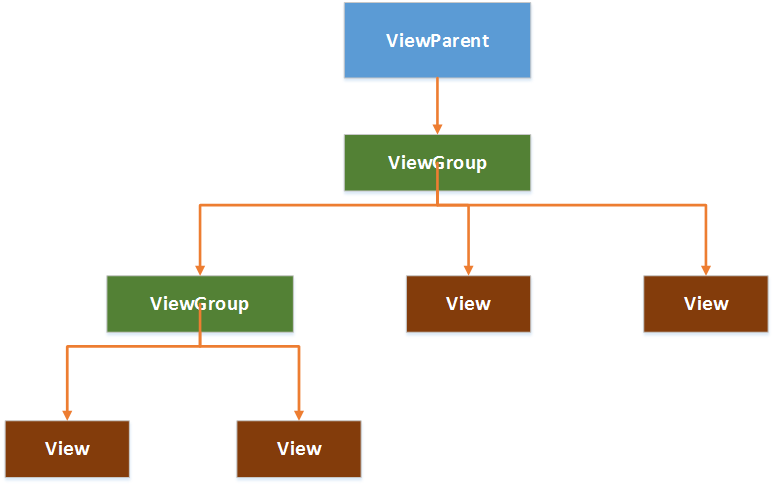 Android視圖控件架構分析之View、ViewGroup
Android視圖控件架構分析之View、ViewGroup
在Android中,視圖控件大致被分為兩類,即ViewGroup和View,ViewGroup控件作為父控件,包含並管理著子View,通過ViewGroup和Vi
 Android MediaPlayer(多媒體播放)
Android MediaPlayer(多媒體播放)
Android提供了許多方法來控制播放的音頻/視頻文件和流。其中該方法是通過一類稱為MediaPlayer。Android是提供MediaPlayer類訪問內置的媒體播放
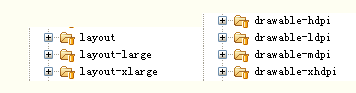 Android
Android
1.盡量使用線性布局(LinearLayout)和相對布局(RelativeLayout),不要使用絕對布局。 2.盡量使用dip和sp,不要使用px。 3.為不
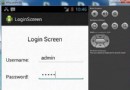 Android登錄實例
Android登錄實例
登錄應用程序的屏幕,詢問憑據登錄到一些特定的應用。可能需要登錄到Facebook,微博等本章介紹了,如何創建一個登錄界面,以及如何管理安全問題和錯誤嘗試。首先,必須定義兩